使用Ctrl+H快捷键打开替换对话框,输入查找和替换内容后点击全部替换,可快速修改大量重复数据。勾选单元格匹配、区分大小写或使用通配符等高级选项能提升准确性,操作前建议备份以防误改。
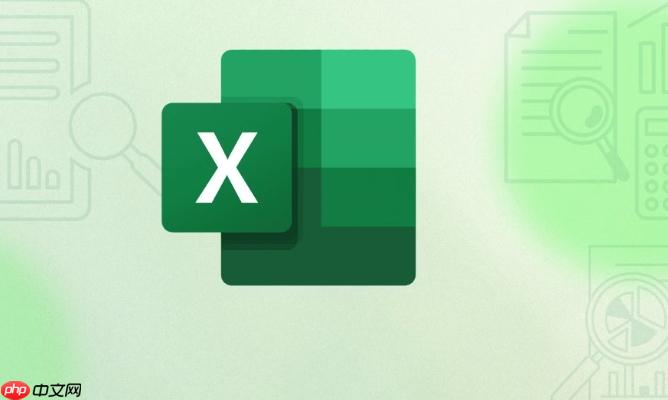
在处理大量数据时,Excel的快速替换功能能显著提升效率。当你需要修改某个重复出现的内容,比如更正拼写错误、统一单位或更新过期信息,使用批量替换是最直接有效的方式。掌握快捷键和操作步骤,可以让你在几秒内完成成百上千处修改。
最常用的方法是通过快捷键快速调出“查找和替换”窗口:
记住 Ctrl + H,能省去鼠标点击菜单栏的时间,尤其适合高频编辑场景。
使用替换功能非常简单,按以下步骤操作即可:
如果想逐个确认替换内容,可使用“查找下一个”→“替换”组合操作,避免误改相似文本。
替换功能不仅限于文本,还能处理数字、格式甚至特殊字符:
特别提醒:执行“全部替换”前建议先备份数据或使用撤销功能(Ctrl + Z)以防出错。
基本上就这些。熟练运用 Ctrl + H 和替换设置,能让数据整理事半功倍。不复杂但容易忽略细节,关键是根据实际需求调整匹配方式和范围。
以上就是Excel表格数据快速替换方法_Excel批量替换快捷键与步骤解析的详细内容,更多请关注php中文网其它相关文章!

每个人都需要一台速度更快、更稳定的 PC。随着时间的推移,垃圾文件、旧注册表数据和不必要的后台进程会占用资源并降低性能。幸运的是,许多工具可以让 Windows 保持平稳运行。

Copyright 2014-2025 https://www.php.cn/ All Rights Reserved | php.cn | 湘ICP备2023035733号